photoshop怎样调整图片色调
发布时间:2017-04-09 03:19
相关话题
白天和晚上拍出来的照片颜色是不一样的,有时候我们需要把它的的颜色调成一致,但是很多同学还不知道。那么接下来下面是小编整理的一些关于photoshop怎样调整图片色调,供您参阅。
photoshop调整图片色调的方法
首先把我们要调整成一致色调的图片导入软件中,可以是多张,现在为了方便介绍,导入两张。


我们来到其中一张图片的面板,就是我们要进行调色的一张,另外一张作为主色,现在点击选择”图像——调整——匹配颜色“。
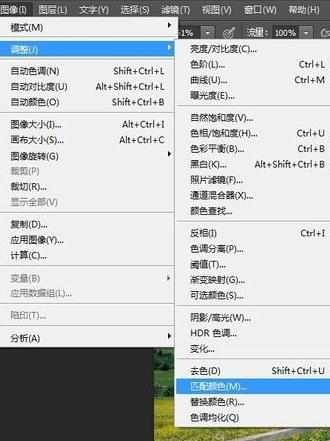
在弹出的匹配颜色设置框里面,我们找到下面的”源“。这里就选择我们主色的图片,就是另外一张图片。
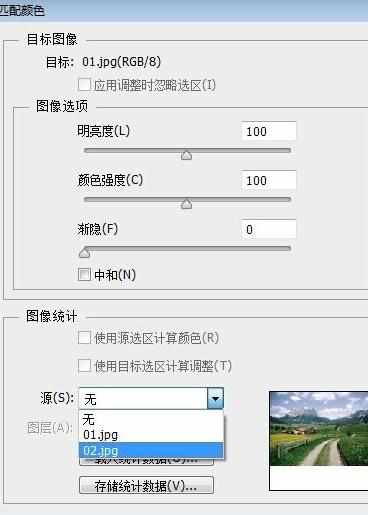
选择图片之后,我们可以看到整个图片的颜色都充满主色,感觉很不自然,不是我们要得到的效果。

现在进行下一步的操作,对匹配颜色设置框继续设置,这里可以设置明亮度,颜色强度,渐隐,大家耐心的调整,直到达到最好的效果。
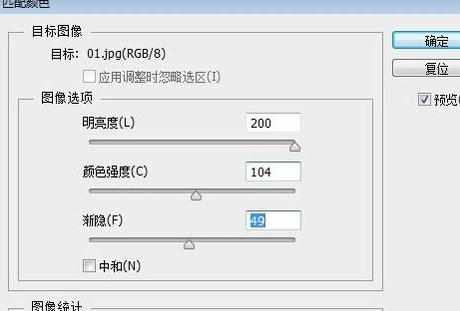
经过一系列的调整,我们已经得到一个跟主色图片一致色调的图片。

如果大家想要把第一张图片作为主色,第二张进行调整,具体操作也是一样的,选择匹配颜色后,把第一张作为源,继续调整,就可以得到我们的结果。当然,如果配合其它色彩调整进行设置,会更自然,大家耐心调整哦。

photoshop怎样调整图片色调的评论条评论